1. 概述编辑
适用人群:超级管理员
1.1 版本
| FineBI 版本 | JAR | 插件版本 |
|---|---|---|
| 5.1 | 2020-02-28 及以后 | V1.0 |
1.2 应用场景
用户在使用 FineBI 时因误操作导致表标红报错,或因不理解底层逻辑做了很多高风险场景,导致系统更新效率降低,甚至危害系统性能、稳定性。
用户在使用 FineBI 时做了很多临时性分析,而这些临时性分析已完成业务使命,失去了使用价值,长期保存在系统中,会占用磁盘资源,影响系统查询效率。
1.3 功能简介
支持检测出系统中标红报错表及高风险场景,输出系统检测报告,并进行相应的清理操作;
支持检测出长期未被查看、编辑的模板或未被使用的数据集,并进行相应的清理操作;
最终减少系统中的垃圾资源,提高系统性能、稳定性。
2. 插件介绍编辑
2.1 安装插件
插件下载:请联系技术支持获取(QQ:800049425)
安装插件方法请参见:插件管理
2.2 操作方法
1)插件安装好后,以管理员身份进入数据决策系统, Tab 栏新增 BI 清理,如下图所示:
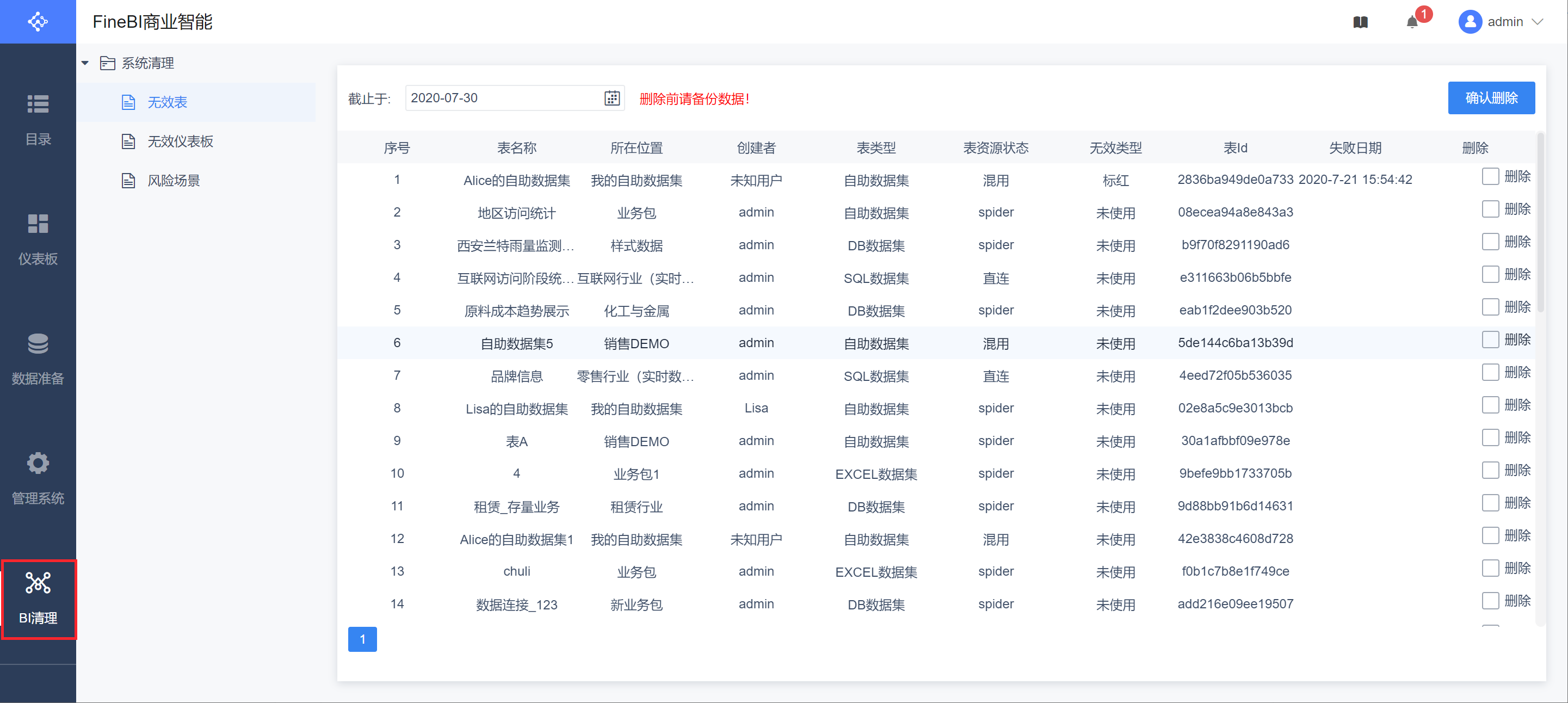
「系统清理工具」支持检测及清理的资源说明:
| 无效表 | 指长期标红的数据集和未被使用的数据集。 | 这些无效资源未被使用、或因为报错无法使用,而这些数据集的配置信息仍保存在数据库中,导致数据库中的配置表增大,降低配置查询效率,影响数据更新性能,比如在系统使用的过程中,因为需要对相关数据集进行鉴权和检索,会导致用户使用系统变慢、卡顿。 |
|---|---|---|
| 无效仪表板 | 包括长期未被编辑、访问的仪表板。 注:清除这些长期未使用的模板,可连带解决数据集过多,占用磁盘空间的问题。 | 这些仪表板可能是临时使用、已经完成了其业务使命。长期保留在系统中,占用资源。一旦累计量过大,会影响当前正在使用的模板查找,搜索。 |
| 风险场景 | 抽取数据和实时数据混用表、异数据源关联、实时数据表添加操作步骤。 注:提前检查出这些场景,并进行合理纠正,既能实现预期场景又能降低系统的使用风险。 | 这些使用场景可能是因为用户误操作,或者不理解底层逻辑而造成。当前虽没有影响实际使用,但该操作存在隐性系统风险,严重时可能引发系统宕机。 |
3. 示例编辑
注:该工具涉及到删除操作,因此管理员在确认删除操作前,请确认好该资源无任何其他使用价值,或提前做好资源备份,详情参见:备份还原
3.1 删除无效表
以管理员身份进入数据决策系统,点击「BI清理>无效表」,选择「日期」,即可检索出在该日期之前未被使用和标红的表,同时显示数据表的资源状态,例如 Alice 的自助数据集表标红,则可以勾选「删除」,点击「确认删除」即可删除该无效表,如下图所示:

注:「未被使用的表」指的没有被仪表板使用、没有被其他自助数据集使用且没有被关联配置为 1 端的表。
3.2 删除无效仪表板
以管理员身份进入数据决策系统,点击「BI清理>无效仪表板」,选择「日期」,即可检索出在该日期之前未被使用的仪表板,例如需要删除新建仪表板1 ,则勾选「删除」,点击「确认删除」即可删除该无效仪表板,如下图所示:
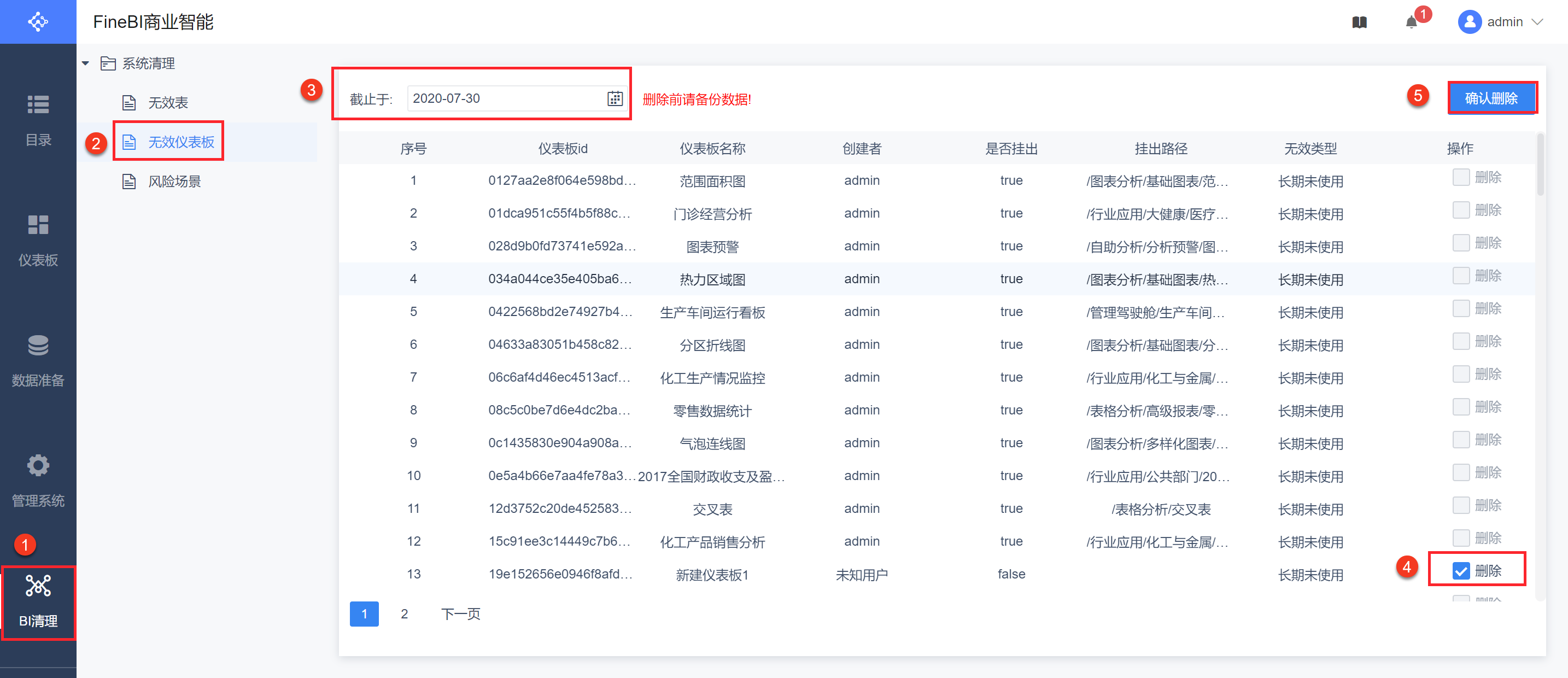
注:已挂出模板不支持删除,选项框置灰显示。
注2:未被使用的仪表板指的是没有被访问或者编辑过的仪表板,若 Socket 连接异常,则可能存在统计偏差。详情参见:WebSocket端口未开放提醒
3.3 检查系统中存在风险的使用场景
以管理员身份进入数据决策系统,点击「BI清理>风险场景」,可显示检测出存在风险的使用场景,点击「全部导出」,如下图所示:
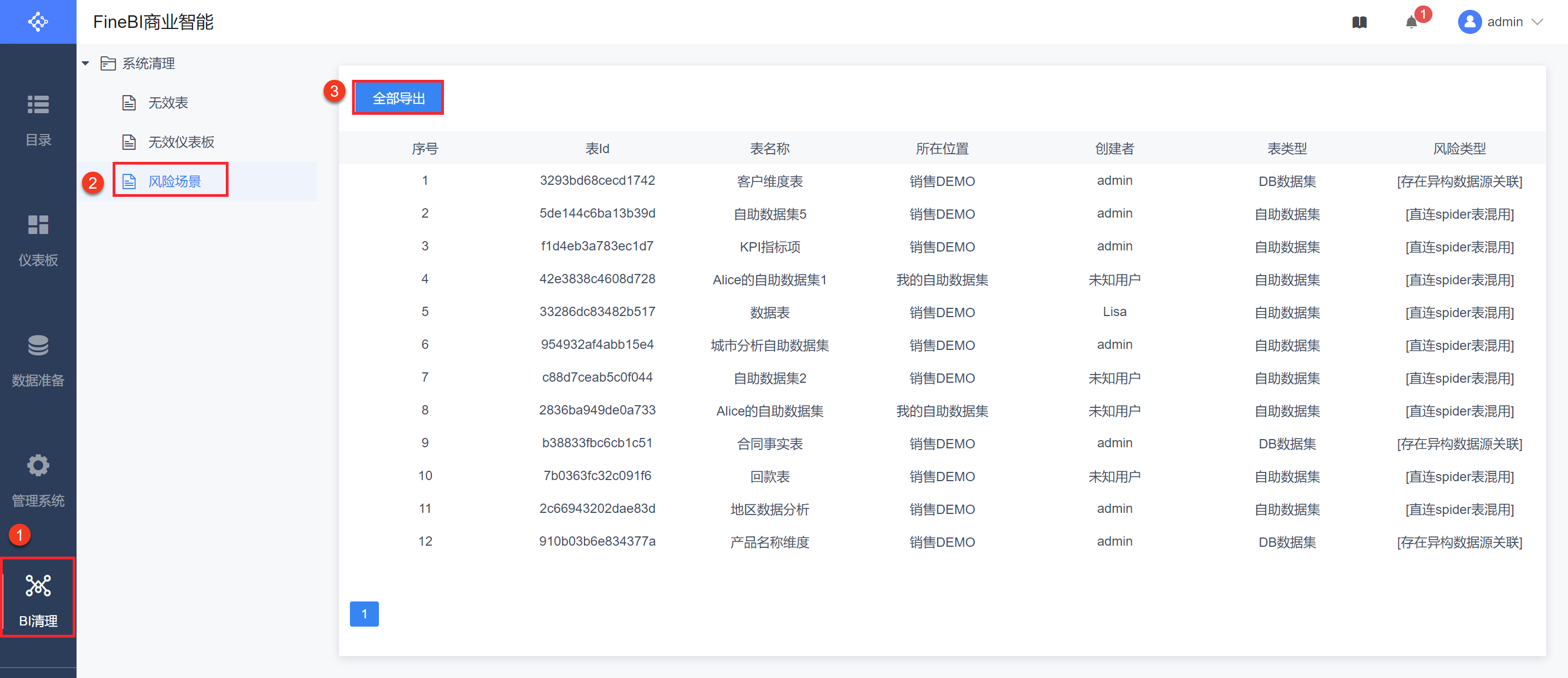
可得到系统风险分析结果 Excel 明细,如下图所示:
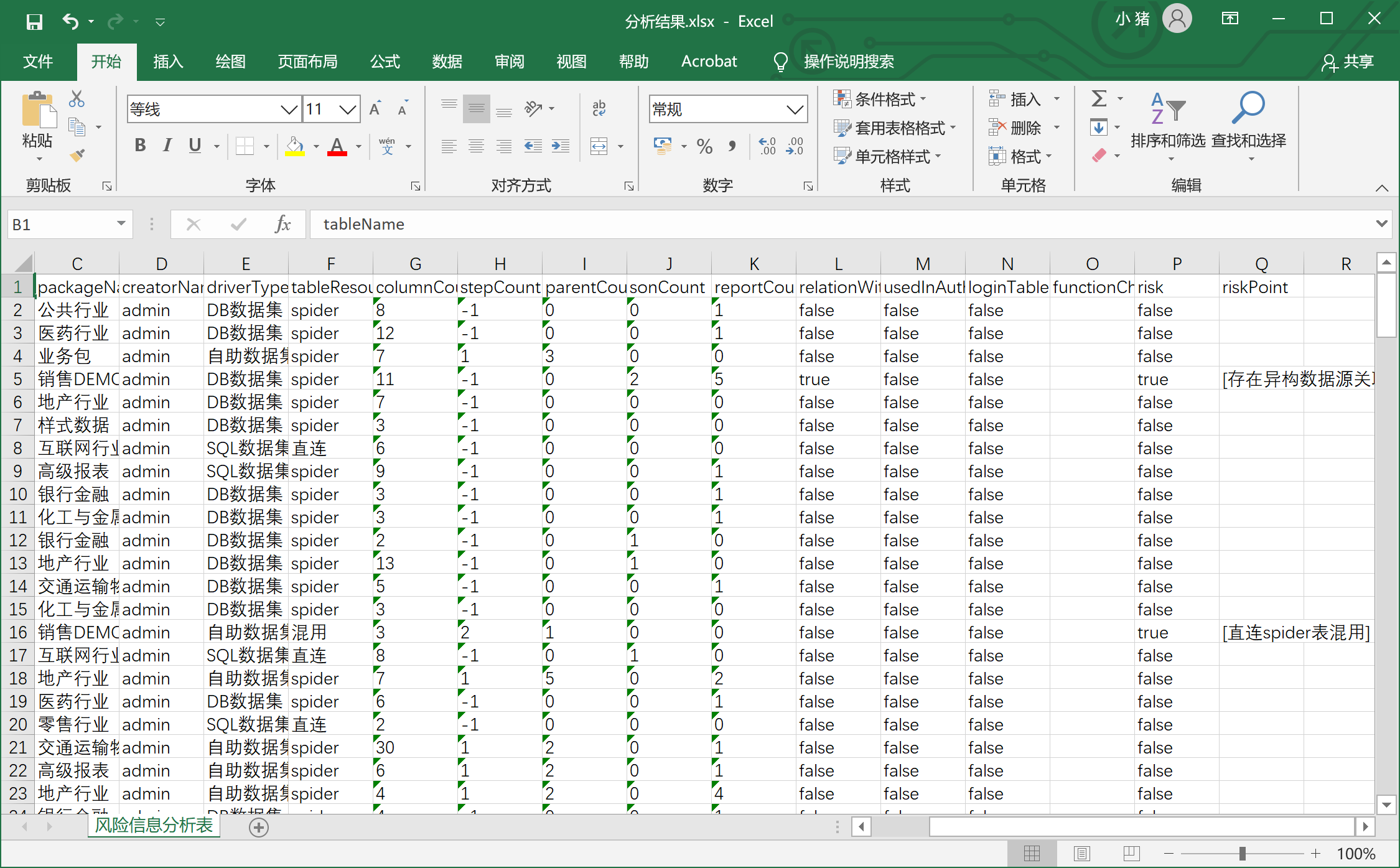
注:页面展示的信息为明显风险项,导出得到的 Excel 表格是更详细的分析结果。该分析结果仅包含各个表的结构信息,不包含任何配置信息及数据信息。基于该分析结果,希望得到更全面系统的清理方案建议联系帆软技术支持。

